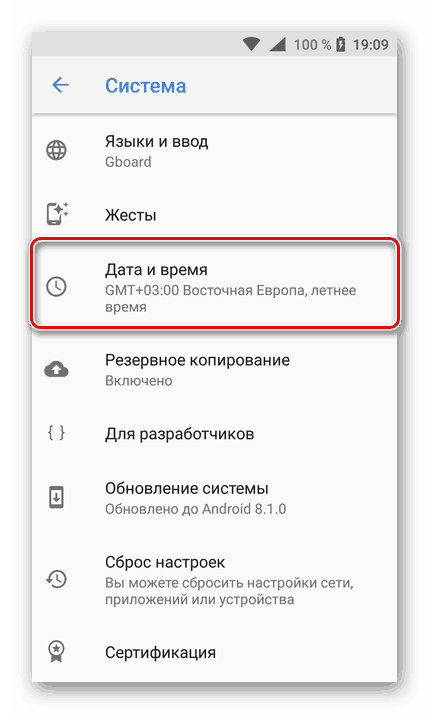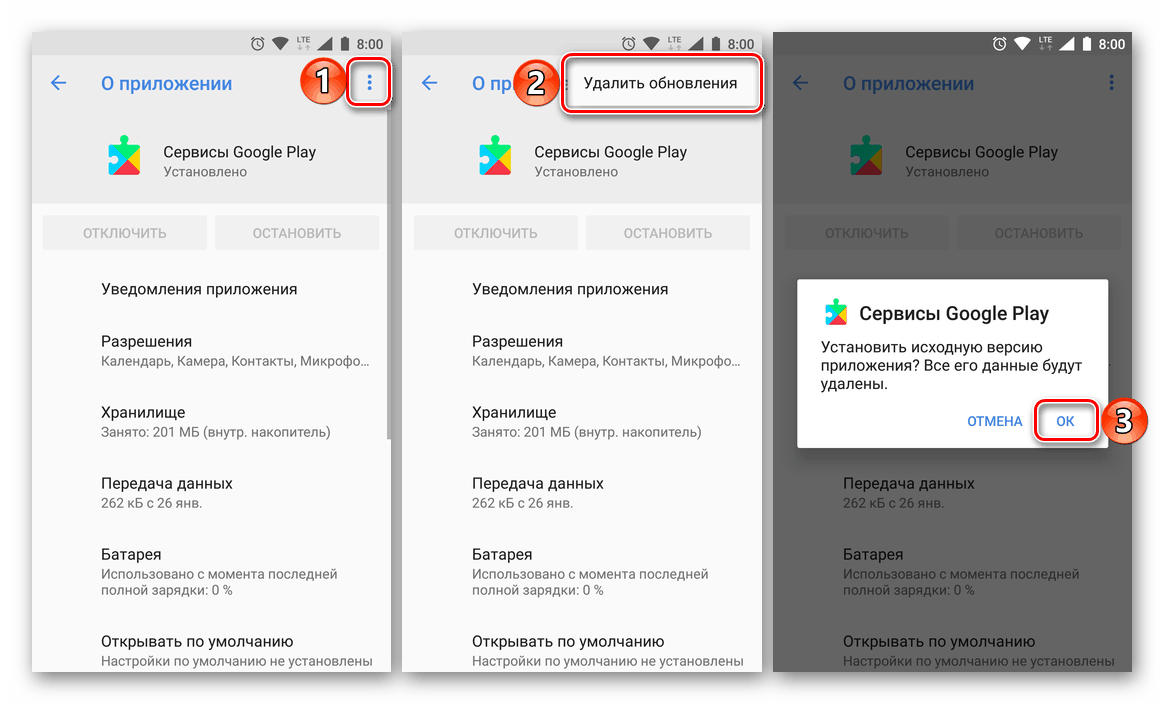Поправљање грешке услуге Гоогле Плаи Сервицес заустављене на Андроиду
Гоогле Плаи Сервицес је једна од стандардних Андроид компоненти која нуди власничке апликације и алате. Ако постоје проблеми у његовом раду, то може негативно утицати на цео оперативни систем или његове појединачне елементе, те ћемо стога данас говорити о елиминисању најчешће грешке повезане са услугама.
Садржај
Поправи грешку „Апликација Гоогле Плаи заустављена“
Ова грешка у раду услуга Гоогле Плаи најчешће се јавља када покушавате да конфигуришете једну од стандардних апликација или користите њену специфичну функцију. Говори о техничком квару узрокованом губитком комуникације на једној од фаза размјене података између специфичних сервиса и Гоогле сервера. То се може десити из разних разлога, али у општим случајевима процес елиминације проблема није тежак.
Погледајте и: Шта урадити ако се десила грешка на Гоогле Плаи услугама?
Метод 1: Проверите датум и време
Правилно подешен датум и време, односно, аутоматски одређује мрежа, неопходан је услов за исправно функционисање читавог Андроид ОС-а и оних његових компоненти које приступају серверима, примају и шаљу податке. Услуге Гоогле Плаи-а међу њима, а самим тим и грешка у њиховом раду могу бити узроковане погрешно постављеном временском зоном и придруженим вриједностима.
- У одељку „Подешавања“ мобилног уређаја идите на одељак „Систем“ и изаберите ставку „Датум и време“ у њој.
![Одељак за датум и време у поставкама Андроид уређаја]()
Напомена: Одељак "Датум и време" може бити приказан у општој листи "Подешавања" , зависи од верзије Андроида и уређаја који се користи.
- Уверите се да су "Датум и време мреже" , као и "Временска зона" одређени аутоматски, тј. "Повуку" преко мреже. Ако то није случај, помакните прекидаче који се налазе насупрот тих ставки у активни положај. Ставка “Изабери временску зону” треба да престане да буде активна.
- Изађите из подешавања и поново покрените уређај.
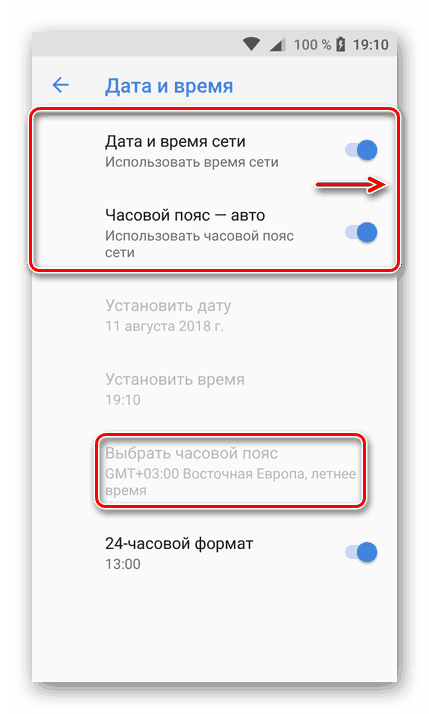

Погледајте и: Подешавање датума и времена на Андроиду
Покушајте да извршите радњу која је довела до престанка рада Гоогле Плаи сервиса. Ако се то понови, користите доње препоруке.
2. метод: Обришите кеш апликације и податке
Свака апликација, и стандардна и трећа страна, за вријеме њене употребе обрађена је непотребним нежељеним фајловима, што може проузроковати кварове и грешке у раду. Гоогле Плаи услуге нису изузетак. Можда је њихов рад био обустављен управо из тог разлога и зато га морамо елиминисати. За ово:
- Идите на "Подешавања" и отворите одељак "Апликације и обавештења" , а од њих идите на листу свих инсталираних апликација.
- У њему пронађите Гоогле Плаи Сервицес, кликните на ову ставку да бисте отишли на страницу са општим информацијама, где ћете одабрати опцију Стораге .
- Додирните дугме "Цлеар Цацхе" и затим "Манаге Плаце" . Кликните на "Избриши све податке" и потврдите своје акције у искачућем прозору.
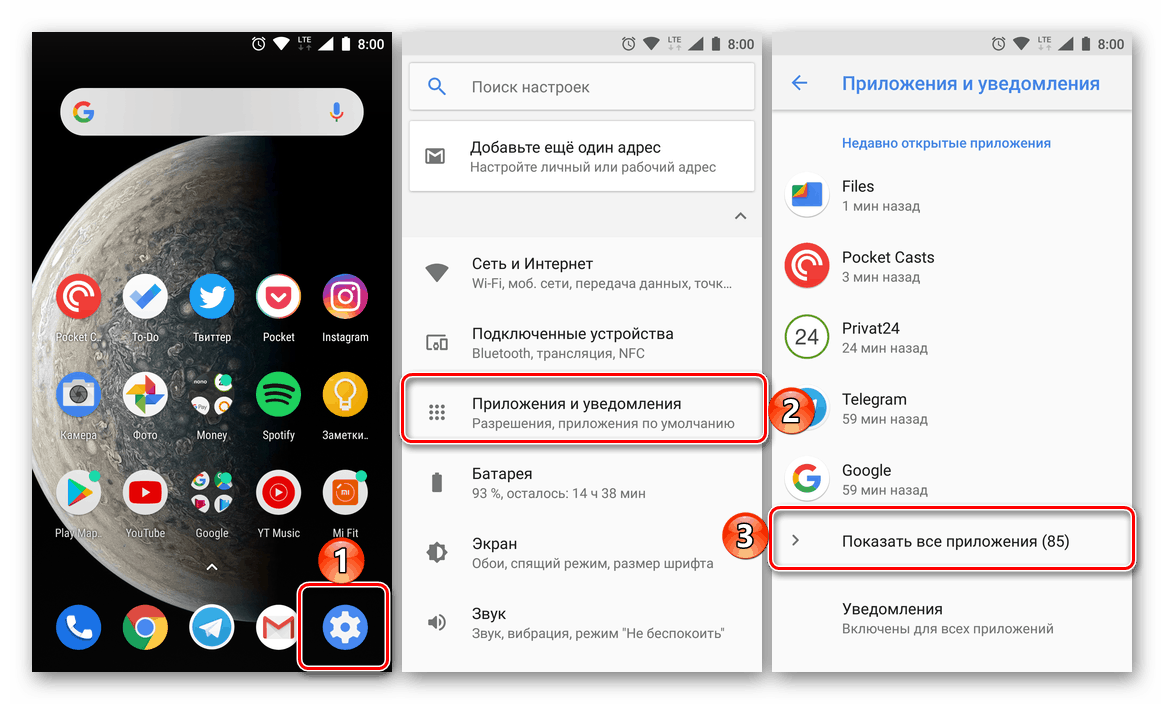
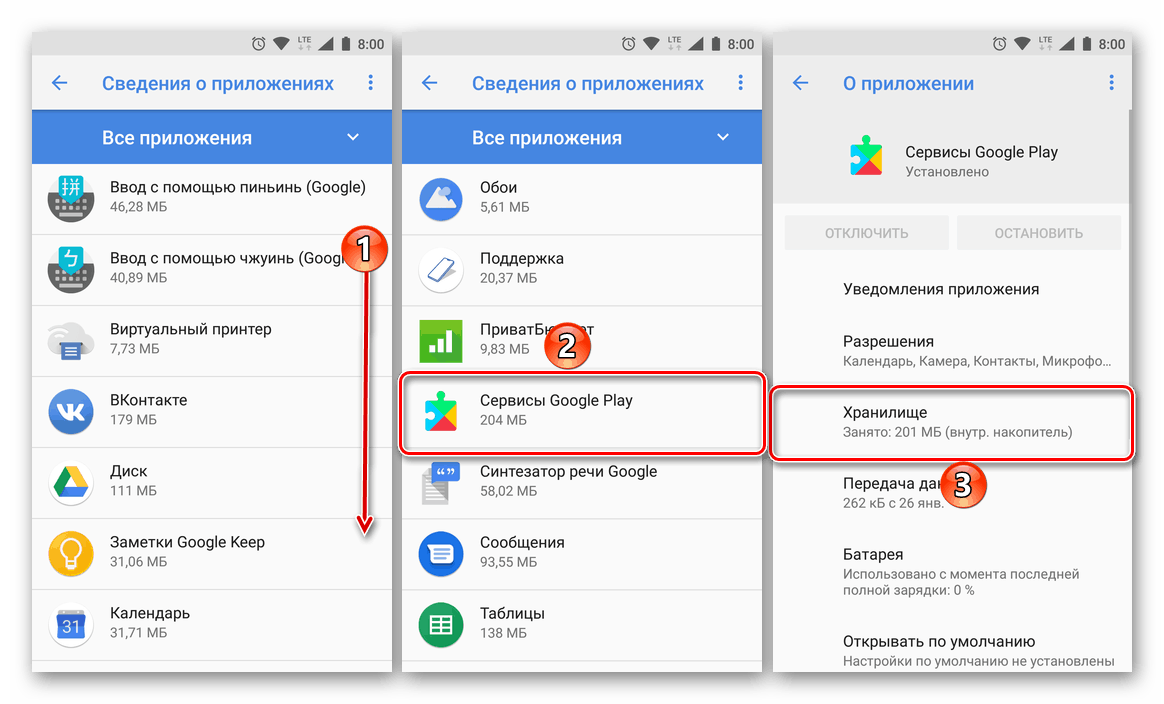
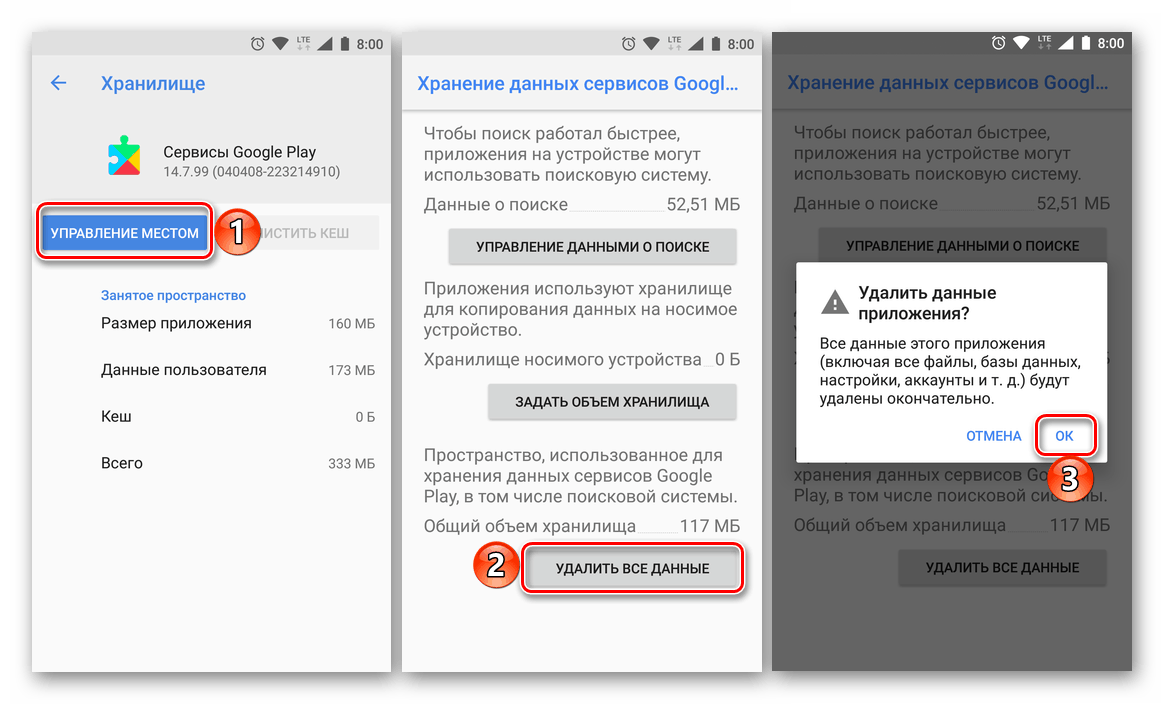
Као иу претходном случају, поново покрените мобилни уређај, а затим провјерите грешку. Највјероватније се неће поновити.
3. метод: Уклоните најновија ажурирања
Ако брисање Гоогле Плаи услуга од привремених података и предмеморије није помогло, покушајте да вратите апликацију на оригиналну верзију. Ово се ради на следећи начин:
- Поновите кораке бр. 1-3 из претходног метода, а затим се вратите на страницу "О апликацији" .
- Додирните три тачке које се налазе у горњем десном углу и изаберите једину ставку доступну у овом менију - “Обриши ажурирања” . Потврдите своју намеру кликом на "ОК" у пољу за питања.
![Уклони ажурирања апликација Гоогле Плаи услуге на Андроиду]()
Напомена: Ставка менија “Избриши ажурирања” може бити представљена као засебно дугме.
- Поново покрените Андроид уређај и проверите да ли постоји проблем.
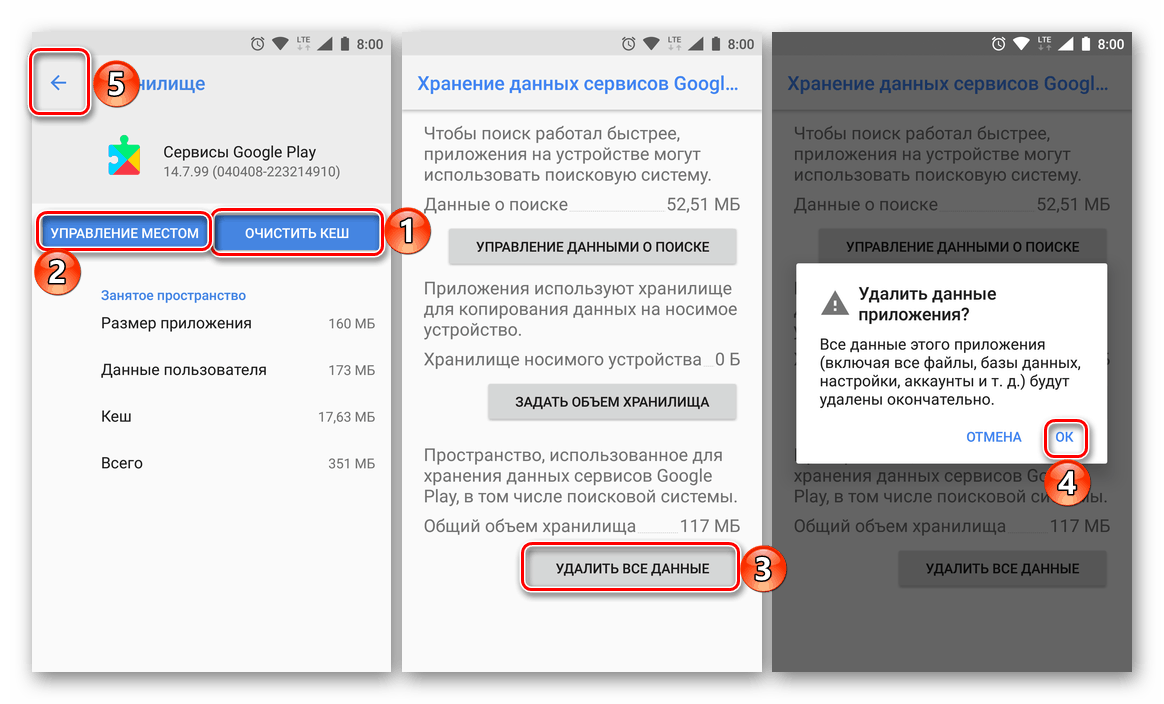

Ако се настави са грешком "Апликација Гоогле Плаи Сервицес" , мораћете да наставите са брисањем важнијих података од кеша, привремених датотека и ажурирања.
Погледајте и: Шта урадити ако апликације нису ажуриране у Гоогле Плаи продавници
Четврти метод: Избришите Гоогле налог
Последња ствар која се може урадити у борби против проблема који разматрамо данас је да избришете Гоогле налог који се тренутно користи на мобилном уређају као главни налог, а затим га поново унесете. Како се то ради, у више наврата смо у повезаним чланцима говорили о томе како ријешити проблем са Гоогле Плаи маркетом. Веза са једном од њих је приказана у наставку. Главна ствар, пре него што наставимо са применом предложених препорука, проверите да ли знате корисничко име и лозинку са налога. 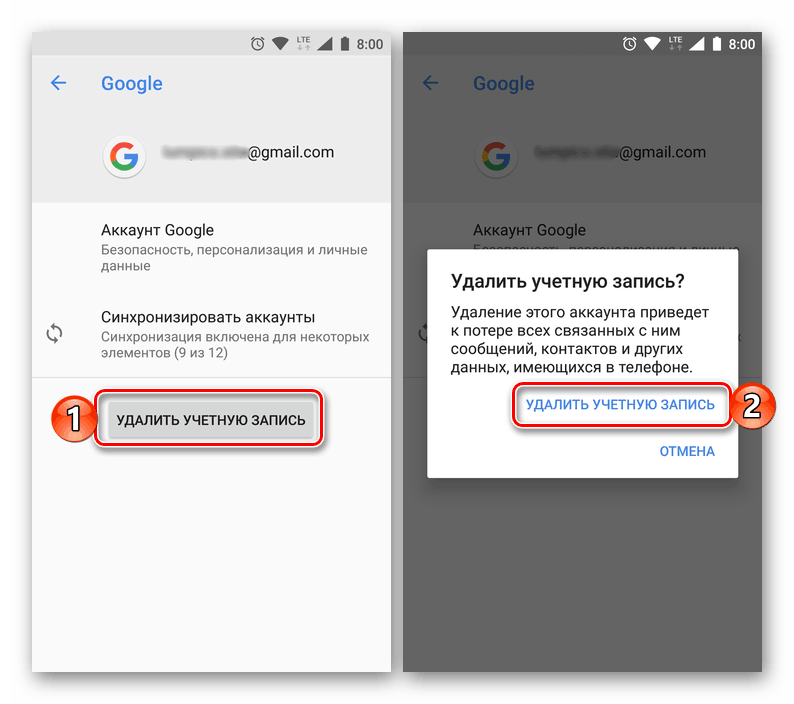
Више детаља:
Искључите и поново повежите Гоогле налог
Како да се пријавите на Гоогле налог на Андроид уређају
Закључак
Заустављање рада Гоогле Плаи сервиса није критична грешка, а узрок његовог појављивања може се врло лако ријешити, као што смо лично могли провјерити.